Como Gerar Contratos Automáticos com o Codental
Aprenda a gerar contrato odontológico digital automaticamente a partir de um orçamento no Codental
Introdução
Gerar contrato odontológico nunca foi tão fácil. Com o Codental, você pode criar contratos automáticos com base nos orçamentos dos pacientes — com todos os dados preenchidos automaticamente, desde os procedimentos combinados até as formas de pagamento. Neste artigo, mostramos o passo a passo para gerar, editar e assinar seu contrato digital com rapidez e segurança.
Onde gerar o contrato odontológico automático?
O contrato é gerado a partir da aba de orçamentos da ficha do paciente. Essa funcionalidade é ideal para garantir que todas as informações clínicas e financeiras já estejam presentes no documento.
-
Acesse a ficha do paciente no Codental.
-
Vá até a aba Orçamentos.
-
Crie um novo orçamento (caso tenha dúvidas, veja o artigo Como criar um orçamento).
-
Antes de aprovar o orçamento, ative a opção Gerar contrato.
-
Aprove o orçamento e as condições de pagamento. Assim que o orçamento for aprovado, o sistema abrirá automaticamente a tela de contrato.
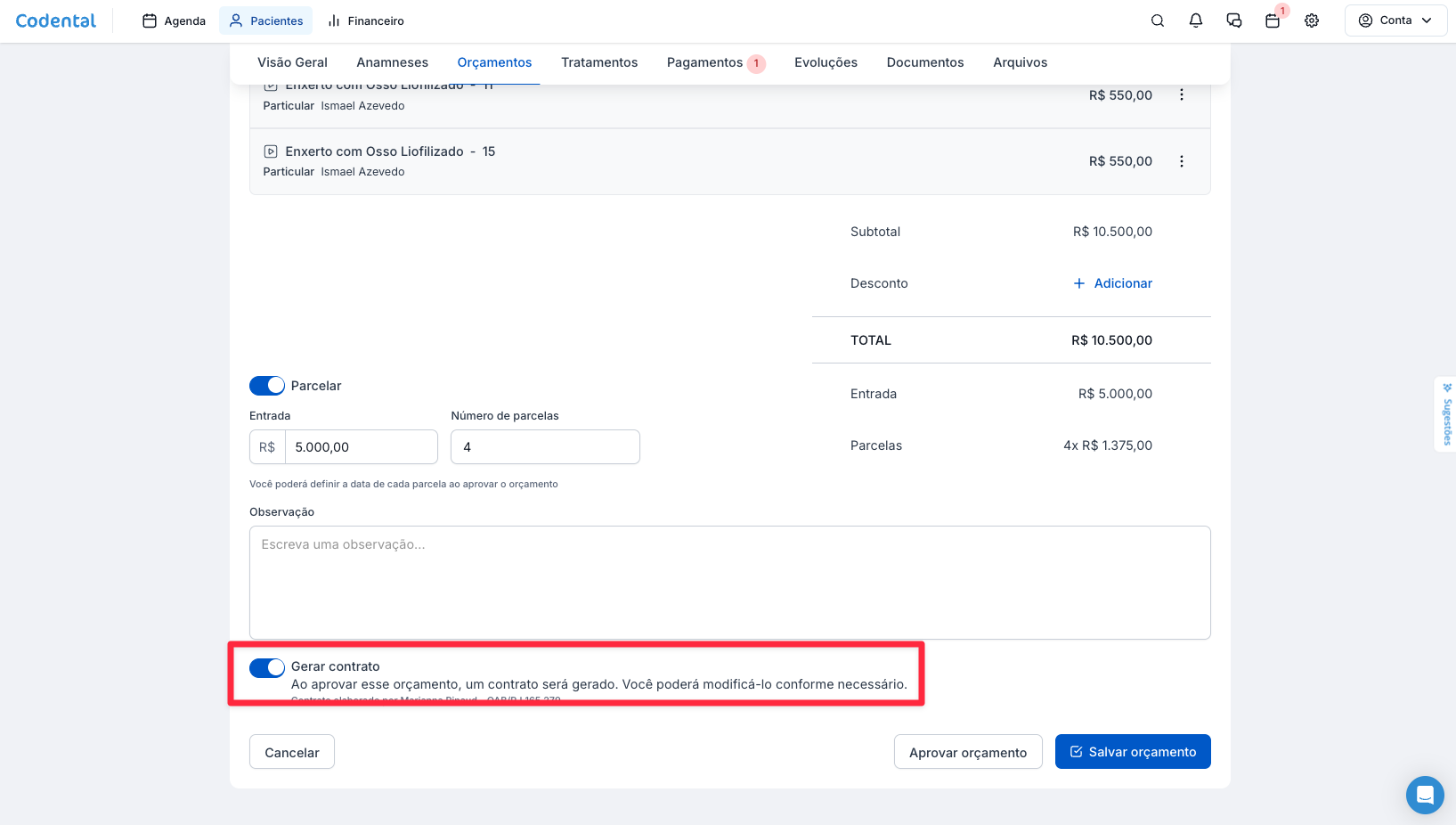
Aprove o orçamento e as condições de pagamento. Assim que o orçamento for aprovado, o sistema abrirá automaticamente a tela de contrato.
E se o orçamento já tiver sido aprovado?
Se você já aprovou um orçamento, mas ainda não gerou o contrato, não tem problema! Você pode fazer isso a qualquer momento.
-
Acesse o prontuário do paciente e vá até a aba Orçamentos. Localize o orçamento desejado.
-
Clique no ícone de três pontinhos à direita do orçamento.
-
Selecione a opção Gerar contrato no menu.
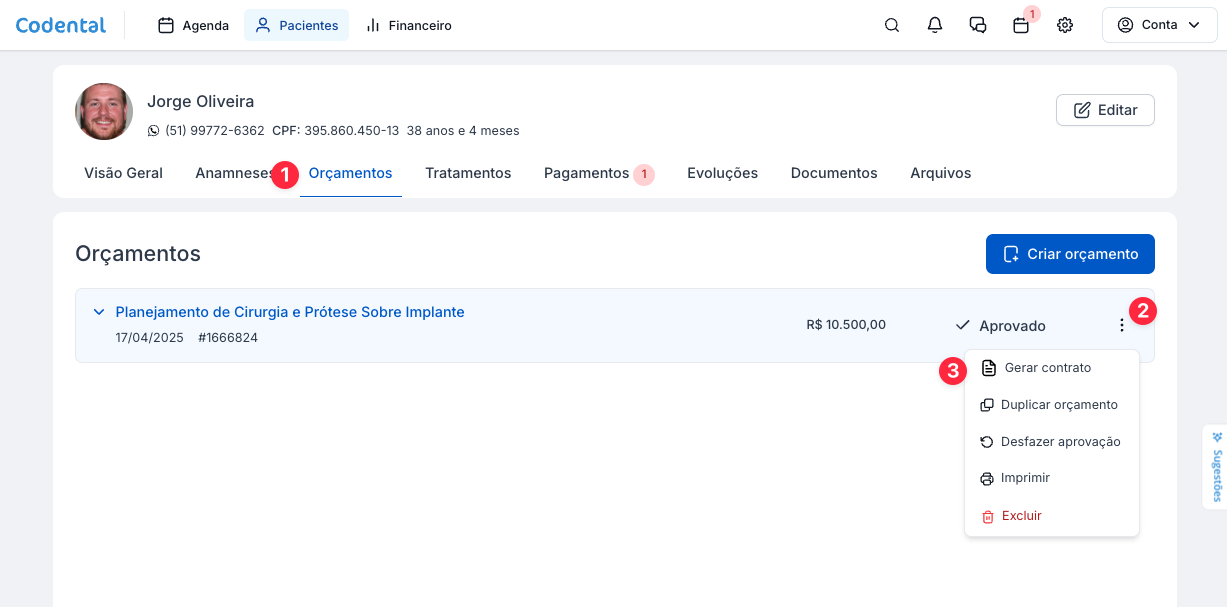
Pronto! O sistema abrirá a tela do contrato com todas as informações preenchidas automaticamente, igual ao fluxo padrão.
Conferindo os dados do contrato
Na tela do contrato:
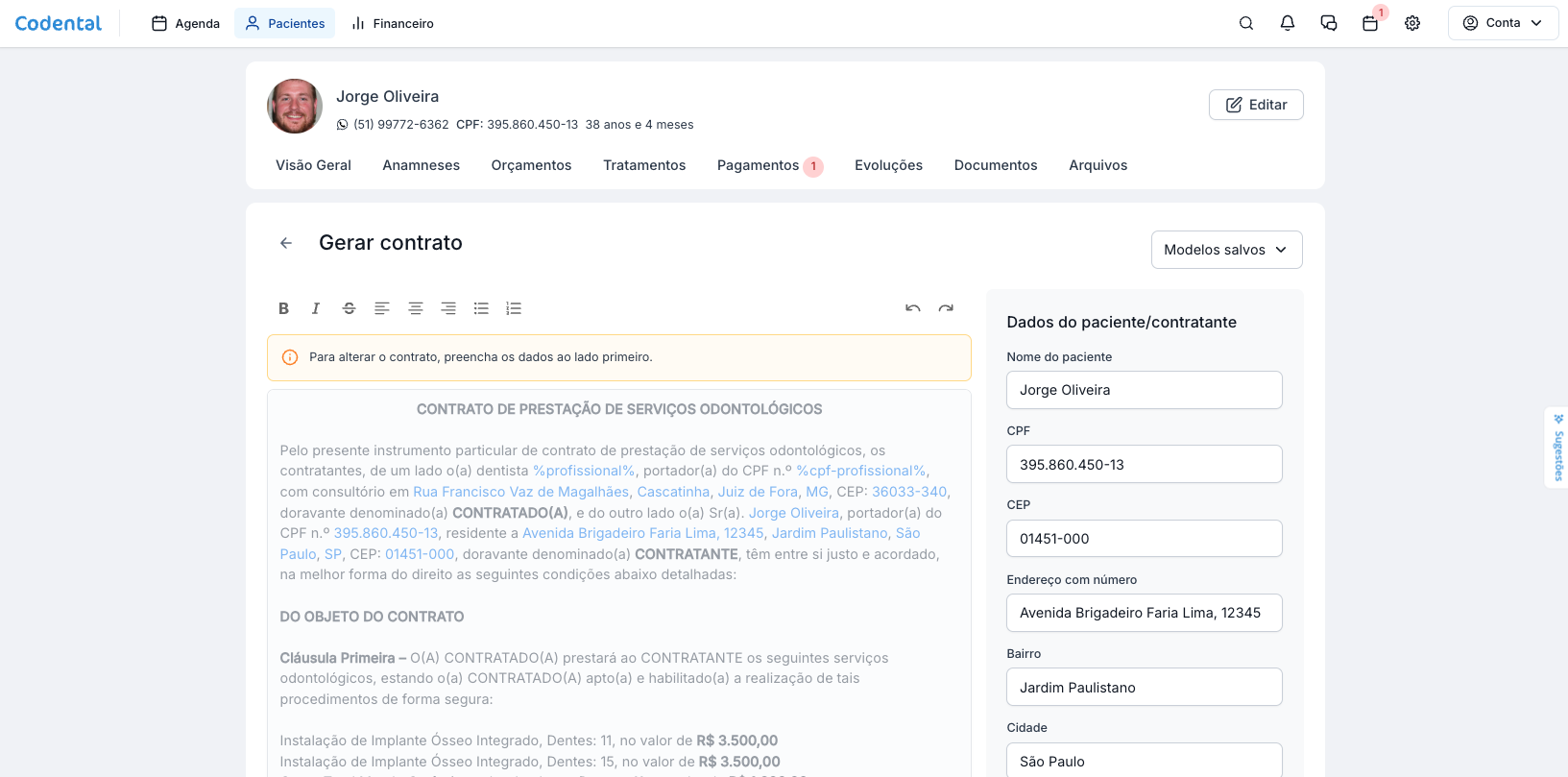
-
À esquerda, você verá um resumo do documento.
-
À direita, confira os dados do paciente e selecione o responsável pelo contrato (clínica ou dentista).
Se o responsável for a clínica (CNPJ), você pode definir quais usuários tem permissão para assinar em nome dela. Para ajustar permissões, siga este guia: Como editar permissões no Codental.
Editando e salvando modelos de contrato
Antes de finalizar, o Codental permite que você edite livremente as cláusulas do contrato. Isso é útil para ajustar os termos ao tratamento ou especialidade.
Se quiser reutilizar esse modelo no futuro:
-
Clique em Modelos Salvos, no canto superior direito.
-
Depois, selecione Salvar contrato atual como modelo.
-
Dê um nome ao modelo e ele ficará disponível para as próximas vezes.
Para saber como criar modelos por especialidade e definir modelos padrão, veja o artigo: Como Criar Contratos Personalizados por Especialidade no Codental.
Finalizando o contrato: impressão ou assinatura digital
Com o contrato pronto:
-
Clique em Gerar Contrato. O documento será gerado com os dados da sua clínica no cabeçalho e com o corpo preenchido com os dados do paciente e responsável selecionado na tela anterior.
-
Depois, escolha entre imprimir ou assinar digitalmente com o paciente.
Se quiser entender o processo completo de assinatura digital, confira: Como Assinar Contratos Odontológicos Digitalmente.
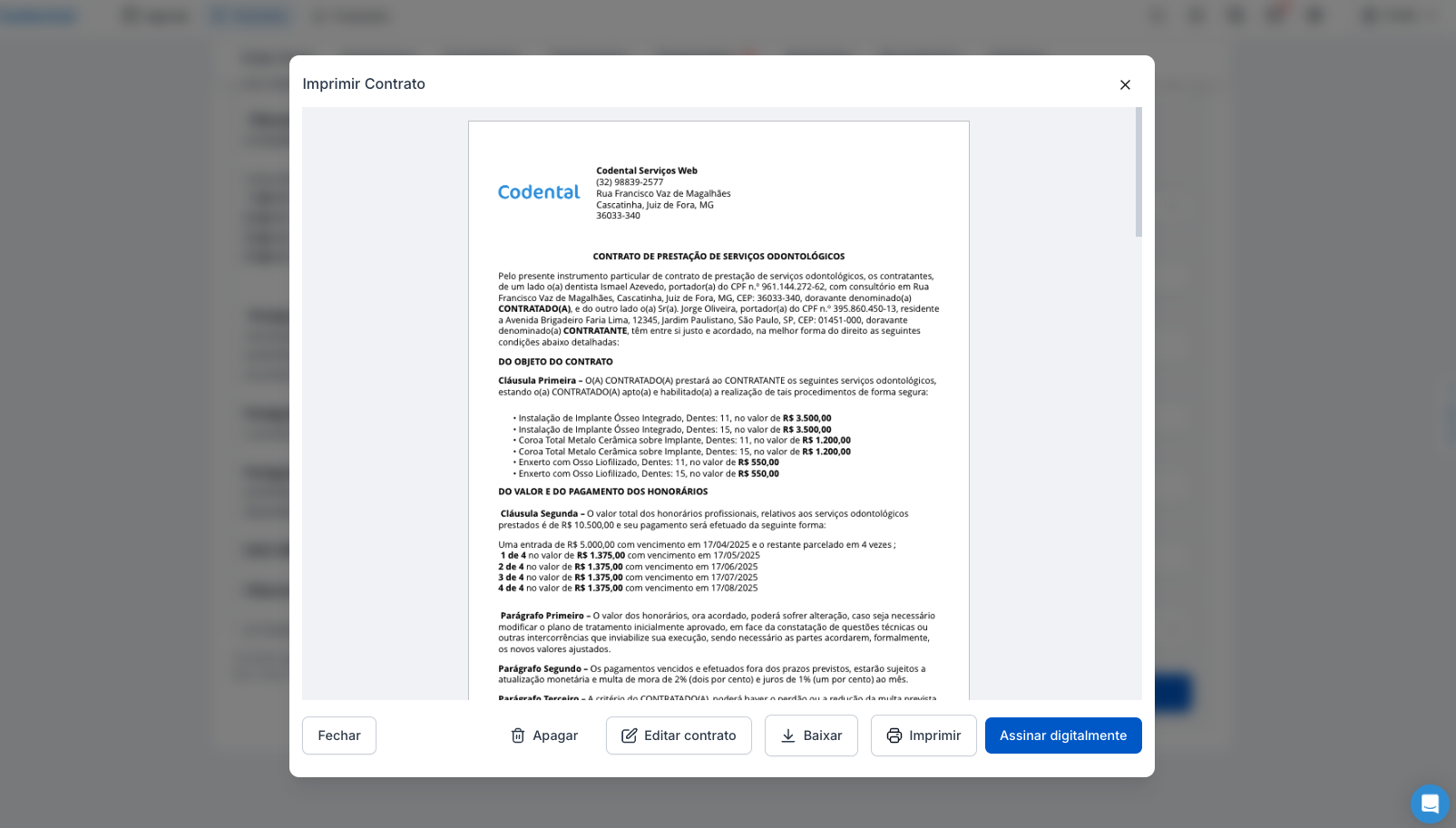
Conclusão
Com os contratos automáticos do Codental, você economiza tempo, padroniza documentos e garante segurança jurídica. Basta preencher o orçamento e deixar que o sistema preencha o restante por você. Aproveite também para personalizar modelos por especialidade e tornar sua rotina ainda mais eficiente.
Próximos passos:
